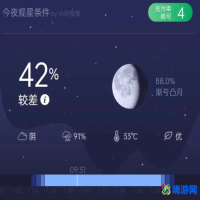上一篇:「Word 短技巧-01」文本的选取与缩放

本篇将详细介绍 Word 中“自动更正”功能的基本使用方法和应用技巧。
“自动更正”功能在我们输入Word 文档内容时会自动检测并更正输入错误(或拼写错误以及不正确的大小写等)。例如:
当我们在文档中输入“做威做福”时,软件会自动更正为“作威作福”。当我们在文档中输入(r)时,软件会自动更正为®。当我们在文档中输入 betwen 并按下空格键时,软件会自动将 betwen 更正为 Between。除此之外,当我们在文档中输入(输入法状态为非大写状态)连续的三个“#”、“_”“=”、“-”、“*”或“~”符号后,按下 Enter 键 Word 将会把输入的符号自动变为一行线条。这也是“自动更正”功能所发挥的作用。
如果我们想要撤销自动更正的效果,可以使用以下三种方法:
按下 Ctrl+Z 键撤销“自动更正”操作。删除输入的内容重新输入一遍。将鼠标指针放置在自动更正的条目上,当条目左下角出现蓝色的矩形标志后,将鼠标指针放置在该标志上,单击显示的按钮,在弹出的列表中选择【停止自动更正】选项。此时,将停止选中条目的自动更正,并同时删除选中条目的自动更正设置。此后在文档中输入该条目时,将不再发生自动更正。在日常办公中,对 Word 中的“自动更正”功能善加利用,除了可以更正输入错误,输入一行符号(线条)以外,还能够帮助我们快速实现大段内容、特殊内容和特定格式内容的输入,提高文档内容的制作效率。下面将通过几个实例,详细介绍。
1.将“TFX”更正为“土法学电脑科技有限公司”
<1>选择【文件】选项卡,在显示的菜单中选择【选项】选项,打开【Word 选项】对话框,单击【自动更正选项】按钮。
<2>打开【自动更正】对话框,在【替换】文本框中输入”TFX”,在【替换为】文本框中输入“土法学电脑科技有限公司”,然后单击【确定】按钮。
<3>返回【Word 选项】对话框,再次单击【确定】按钮。此时,在 Word 文档中输入“TFX”(必须是大写)后按下 Enter 或空格键即可自动输入“土法学电脑科技有限公司”。
使用同样的方法,可以帮助我们快速在文档中输入一些文档中需要反复输入的短句或(公司、企业、单位)名称。
2.将“专辑简介-1”更正为一大段包含格式的文本
<1>选中文档中包含一大段设置了格式的文本后,选择【文件】选项卡。
<2>在【文件】选项卡中单击【选项】选项,打开【Word 选项】对话框,然后单击【校对】选项卡中的【自动更正选项】按钮。
<3>打开【自动更正选项】对话框,单击【确定】按钮,返回【Word 选项】对话框,再次单击【确定】按钮。
<4>此后,无论是在当前文档还是在新建的文档中书“专辑简介-1”将自动输入一段包含格式的文本。
使用类似的方法,我们可以将工作中经常需要用到的文档分别设置为不同的更正项目,例如“专辑简介-2”、“专辑简介-3”等等。如此,执行自动更正操作后,Word 软件就可以帮助我们在文档中快速输入大段包含格式的文本(无需再去其他文档中复制文本,再执行【选择性粘贴】命令),从而大大提高文档的制作效率。
3.为文档中数字设置格式(下标)
<1>以 H2O 为例,如果我们要为其中的数字“2”设置“下标”格式,可以在选中该数字后,按下 Ctrl+=键。
<2>选中设置格式后的 H2O 文本。
<3>选择【文件】选项卡,在显示的菜单中选择【选项】选项,打开【Word 选项】对话框,单击【自动更正选项】按钮打开【自动更正】对话框,在【替换】文本框中输入 H2O,并单击【确定】按钮。
<4>在【Word 选项】对话框中再次单击【确定】按钮,关闭该对话框。此后,在 Word 文档中只需要输入 H2O,然后按下 Enter 键或空格键,软件将会自动将其中的“2”设置为“下标”格式。
参考以上方法,可以帮助我们大大提高数学(科学)符号的输入效率。
4.将普通数字更正为分数
<1>按下 Ctrl+F9 键,在文档中输入一对域符号“{ }”,然后在符号中输入“EQ \F(3,5)”。
<2>选中输入的内容,选择【文件】选项卡,在显示的菜单中选择【选项】选项,打开【Word 选项】对话框,单击【自动更正选项】按钮打开【自动更正】对话框,在【替换】文本框中输入“(3/5)”,并单击【确定】按钮。
<3>返回【Word 选项】对话框,单击【确定】按钮。此后,当我们在文档中输入(3/5)时,软件将自动将其修改为分数。
5.为图片、形状、表格应用自动更正
<1>Word 软件中的自动更正功能除了能存储文本、格式以外,还能存储图片、形状、表格等对象。以图片为例,在文档中选中一个图片对象后,选择【文件】选项卡。
<2>在弹出的菜单中选择【选项】选项,打开【Word 选项】对话框,单击【自动更正选项】按钮打开【自动更正】对话框,在【替换】文本框中输入一个用于更正图片的关键词(例如“P-01”),然后单击【确定】按钮。
<3>返回【Word 选项】对话框,单击【确定】按钮。此后,我们只需要在文档中输入“P-01”,并按下 Enter 键或空格键,即可快速在文档中插入指定的图片。
使用同样的方法,我们在工作中可以为常用的图片、形状或表格设置自动更正编号(比如 P-02、P-03),从而提高文档中各类素材的调用效率。
6.利用【自动套用格式】快速删除文档中的空行
<1>选择【文件】选项卡,在显示的菜单中选择【选项】选项,打开【Word 选项】对话框,选择【快速访问工具栏】选项卡,在显示的选项区域中单击【从下列位置选择命令】下拉按钮,从弹出的列表中选择【所有命令】选项。
<2>在【所有命令】列表中选中【自动套用格式】选项,然后单击【添加】按钮,将其添加至【自定义快速访问工具栏】列表框中,然后单击【确定】按钮。
<3>此时,快速访问工具栏中将添加下图所示的【自动套用格式】按钮。
<4>选中文档中包含空行的所有文档,单击快速访问工具栏中的【自动套用格式】按钮,在打开的对话框中单击【确定】按钮,就可以快速删除文档中的空行。
结束语
Word 软件保存自动更正列表设置的文件扩展名为 *.acl。我们在电脑中搜索*.acl,就可以找到此类文件。一般会找到 MSO0127.acl、MSO1033.acl 这两个文件。其中 MSO0127.acl 文件保存数学自动更正列表,MSO1033.acl 则保存默认语言的文本自动更正列表。从当前电脑中复制*.acl 文件至其他电脑 Word 软件保存此类文件的文件夹,就可以实现自动更正文件列表的导出。这样,我们就可以在当前电脑以外的其他电脑中使用自己设置的自动替换文本项目了。
使用 EveryThing 软件快速搜索电脑中的文件
扩展阅读:
电脑工具软件推荐
「Word 短技巧-01」文本的选取与缩放
欢迎转发、留言、收藏、点赞、批评、指正!
本文地址:网络百科频道 https://www.eeeoo.cn/wangluo/1073920.html,嗨游网一个专业手游免费下载攻略知识分享平台,本站部分内容来自网络分享,不对内容负责,如有涉及到您的权益,请联系我们删除,谢谢!



 相关阅读
相关阅读